Шаблон первинних документів: як відредагувати?

Оновлено 20.01.2025 р.
Ми впевнені що, у багатьох з вас була така ситуація, коли сподобався якийсь шаблон документу і ти вже збираєшся з ним працювати... Але в ньому не підходить якесь поле або присутній зайвий, непотрібний параметр.
В цьому матеріалі ми розповімо, як можна відредагувати такий документ і переробити його під себе.
Починаємо роботу з шаблонами
Щоб відкрити інструмент для редагування та створення власних шаблонів, потрібно перейти у розділ «Первинні документи», а потім в «Шаблони первинних документів» (Maл. 1).
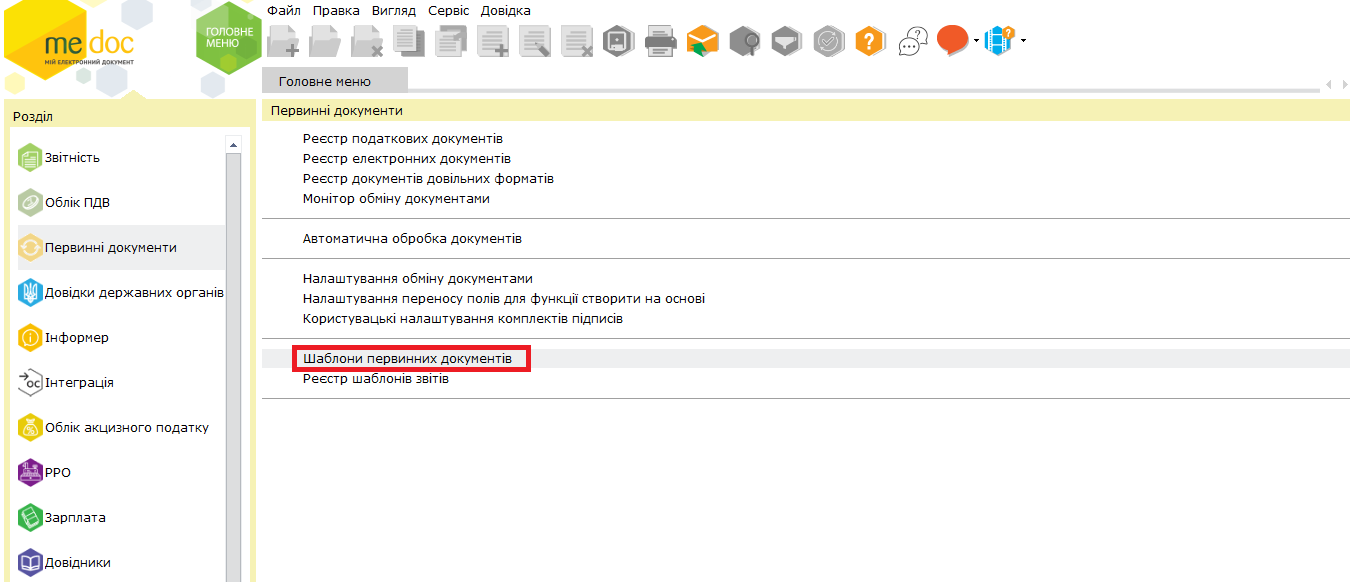
Maл. 1
У вікні зліва «Шаблони документів» обираємо той шаблон, який потрібно відредагувати. Наприклад, оберемо: «Акт наданих послуг» (Maл. 2).
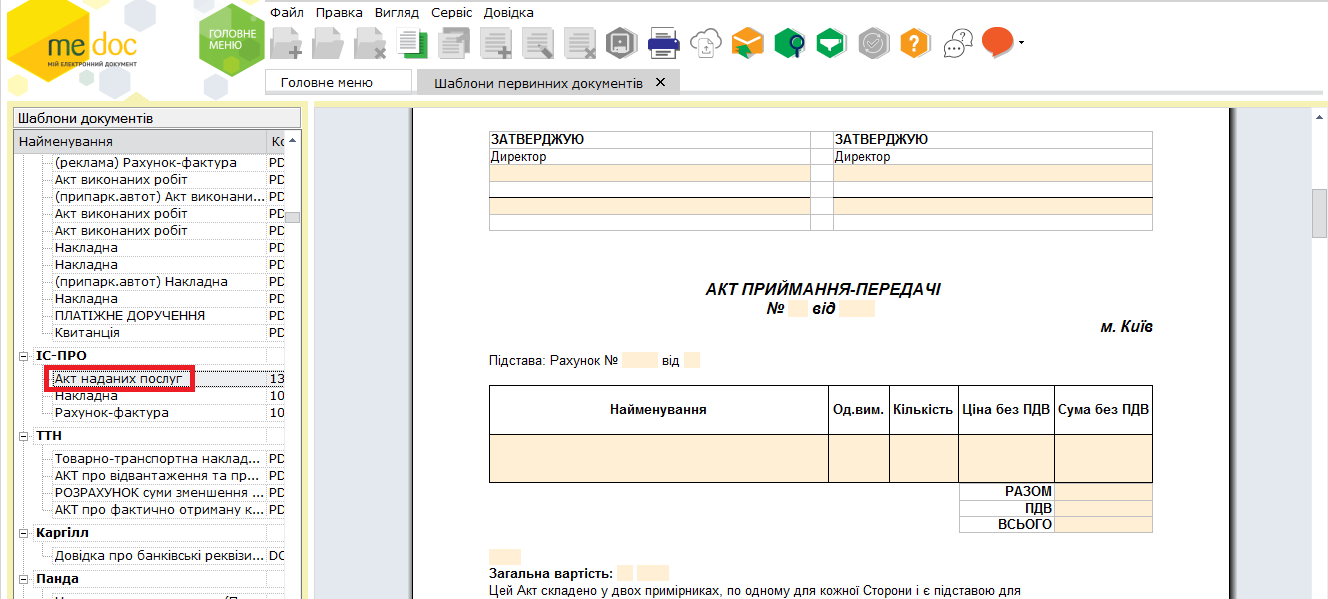
Maл. 2
Копіюємо шаблон
Обраний документ потрібно скопіювати, бо редагувати ми можемо лише копії стандартних документів.
Під час копіювання програма попросить нас заповнити код, найменування, тип та групу документа. А також налаштовуємо атрибут документу, якщо це потрібно (Maл. 3).
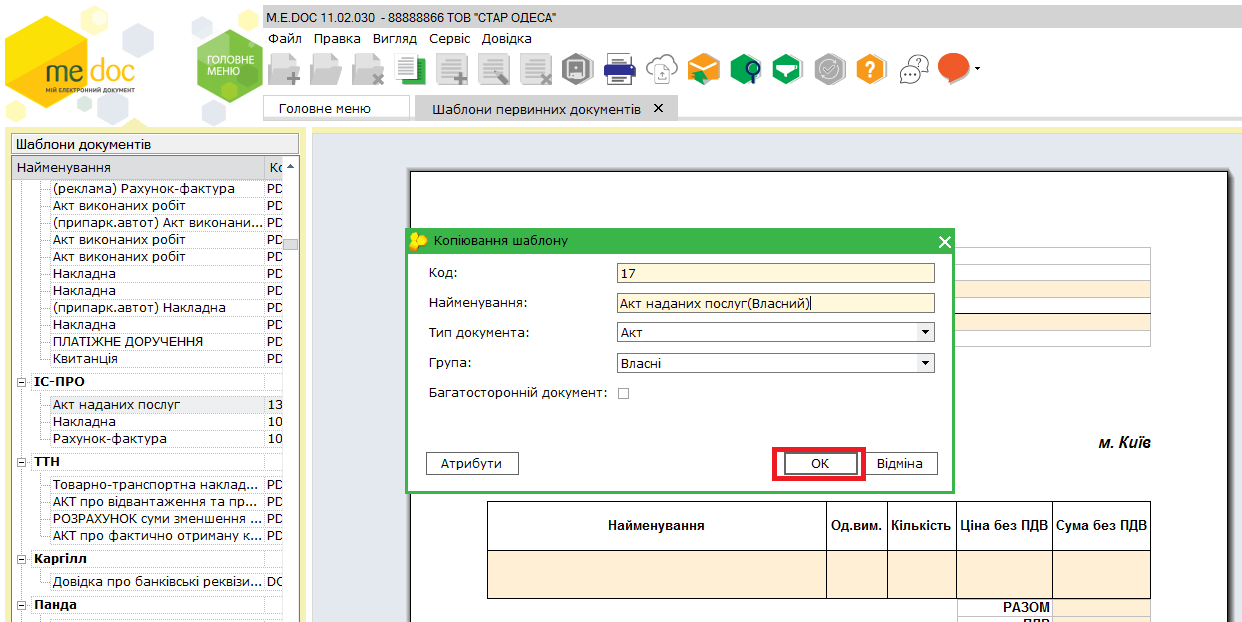
Maл. 3
Ось після цих дій нам і відкриється скопійований бланк, який ми вже можемо переробити так, як нам хочеться.
Вносимо зміни до шаблону
Ми можемо видалити або вставити якусь таблицю, стовпець чи рядок в шаблон документу. Це можна зробити у вкладці «Таблиця» - «Видалити» або «Таблиця» - «Вставити».
Також ми можемо видаляти активні поля (в які потрібно вносити дані чи де буде відображатись якась інформація) завдяки кнопці «Видалити», що знаходиться на панелі інструментів у вигляді червоного хрестика. (Maл. 4).
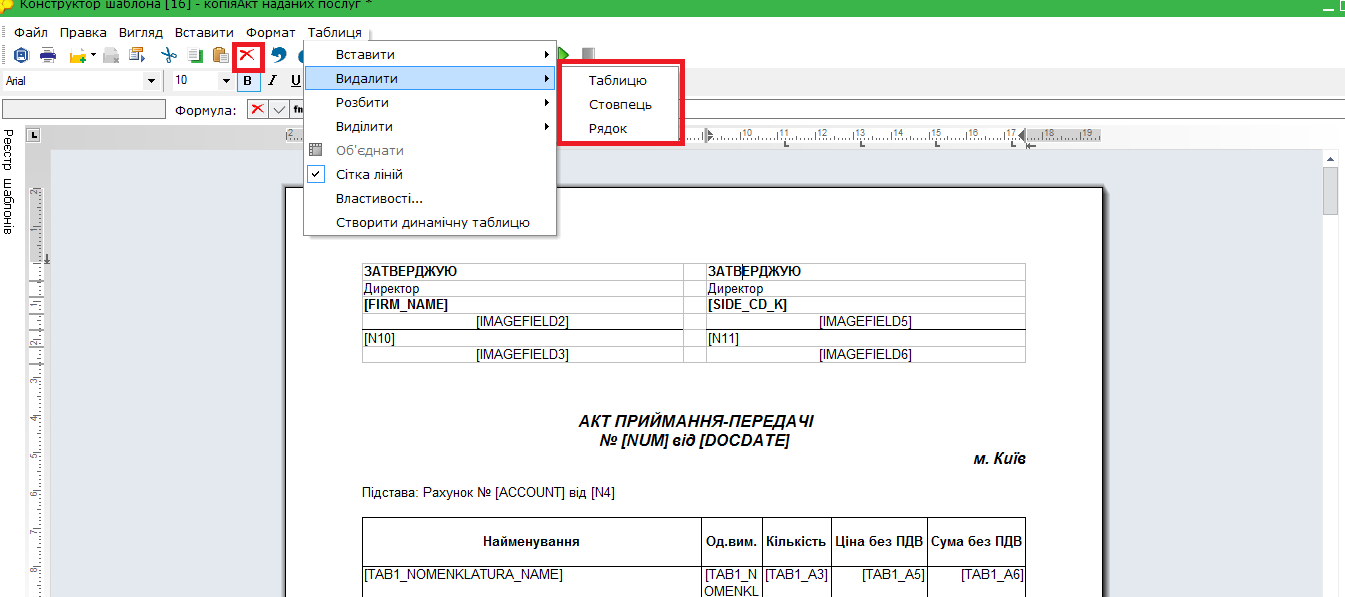
Maл. 4
Ще ми можемо відредагувати та переналаштувати наявне поле.
Для цього необхідно обрати поле мишкою, після чого з правого боку відкриється вікно «Властивості поля». Де і можна змінити найменування, ідентифікатор, тощо (Maл. 5).
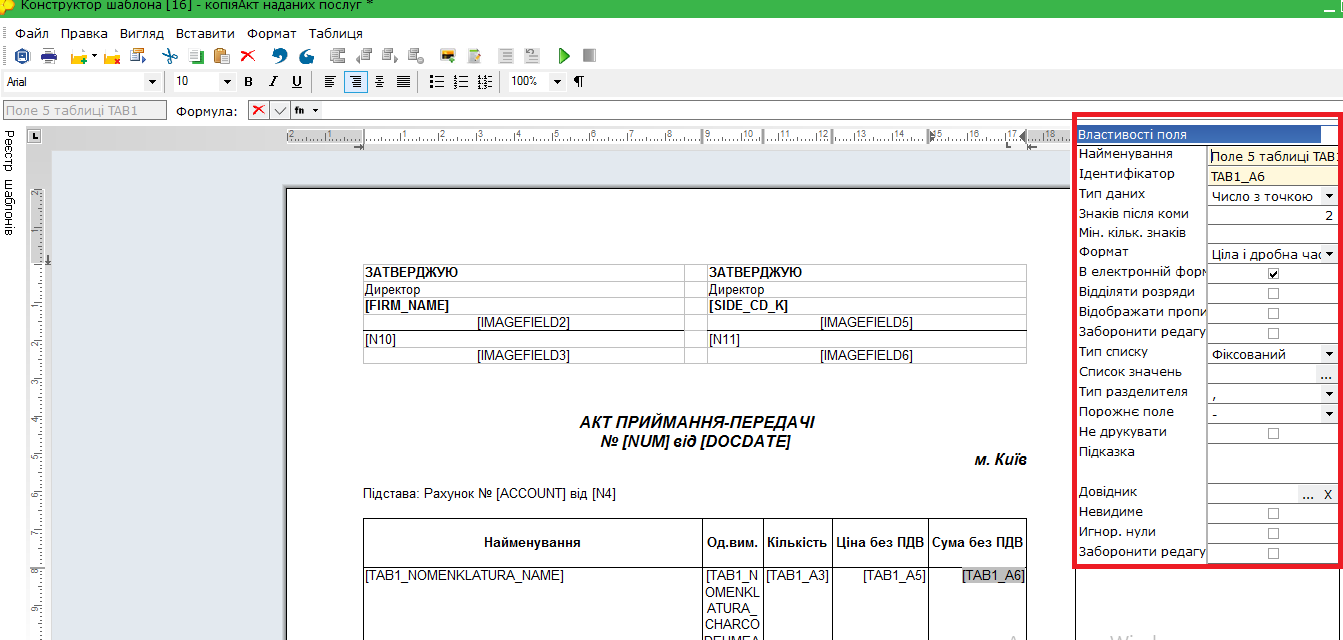
Maл. 5
А для того, щоб створити своє поле, можна використати один із наступних способів:
- В меню «Правка» обрати команду «Створити» - «Створити поле».
- Кнопка «Створити» - «Створити поле» на панелі інструментів.
- Вибрати команду «Створити поле» на панелі справа «Структура шаблонів» і перетягти нове створене поле в шаблон бланку.
Найлегшим способом буде скористатись пунктом «Структура шаблонів» або «Структура системи» та перетягти на місце, яке нам потрібно (Maл. 6).
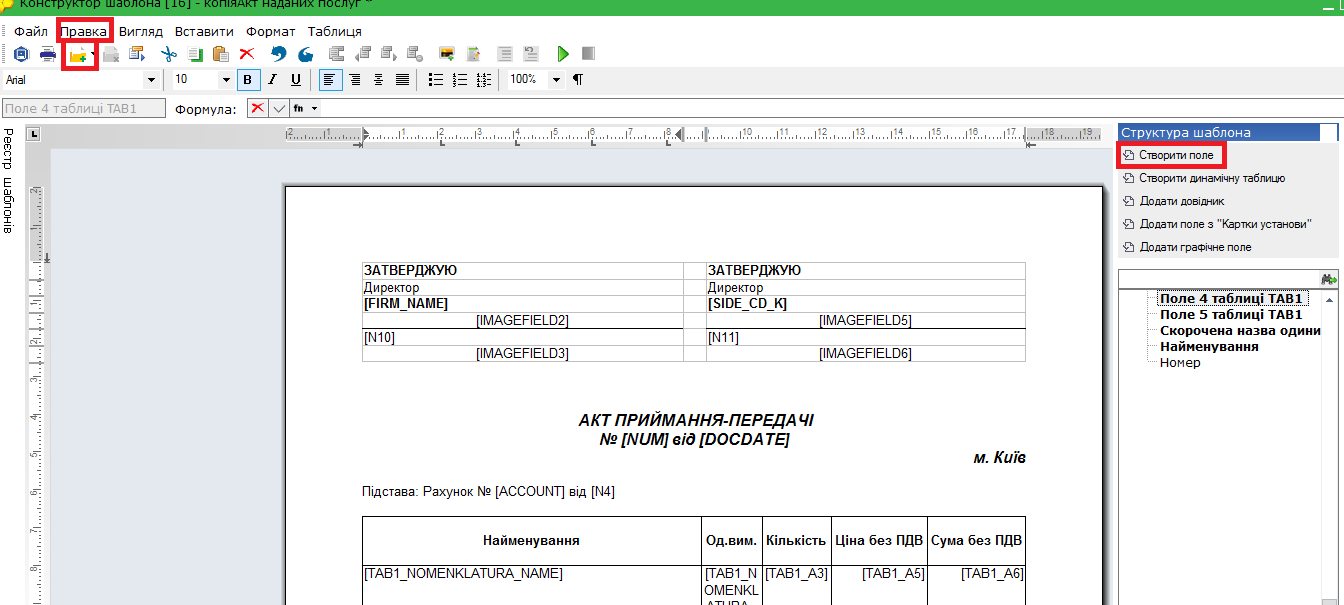
Maл. 6
А завдяки функції «Отладка» ми можемо подивитись як виглядатиме шаблон у звичайному вигляді, при створенні його вже в «Реєстрі первинних документах». Якщо нас все влаштовує зберігаємо зміни завдяки кнопці «Зберегти» та закриваємо редагування хрестиком вгорі справа.
Створюємо оновлений шаблон
Тепер в «Реєстрі первинних документів» ми можемо створити наш новий, відредагований за нашим бажанням шаблон документа та використовувати його в електронному документообігу з контрагентами (Maл. 7).
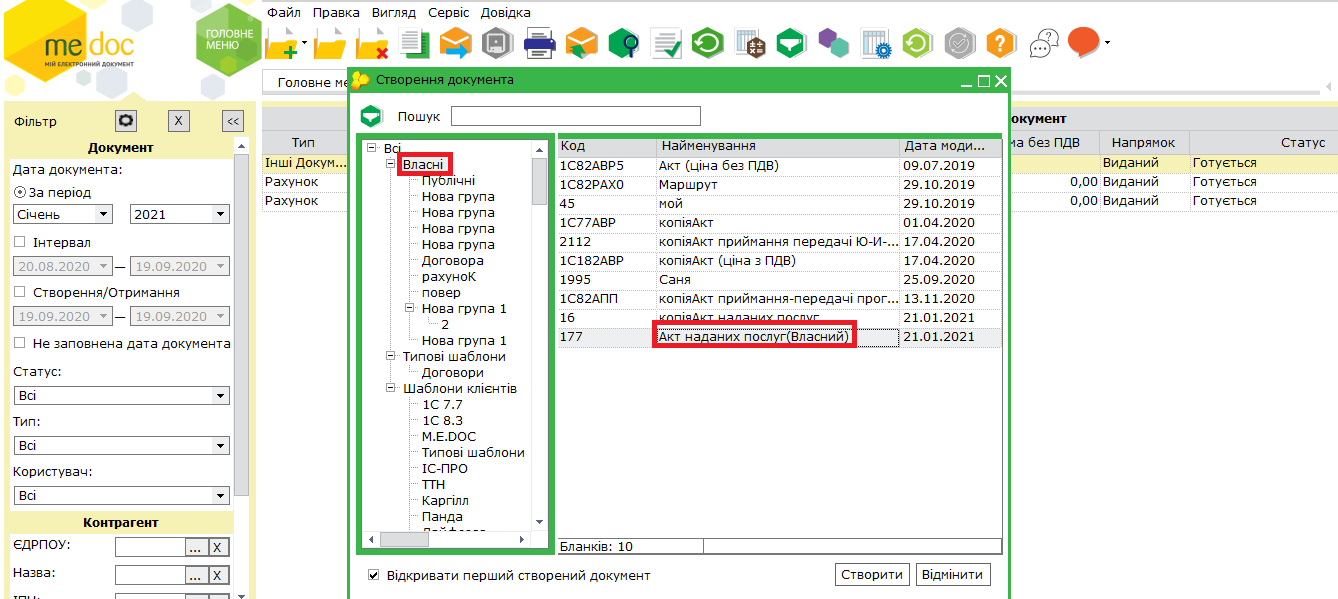
Maл. 7
Але якщо у мас щось не вийде, або ви хочете отримати більш детальну інформацію щодо створення та редагування шаблонів?
Звертайтесь до нас на лінію консультацій або ж пишіть нам до чат-боту в Telegram.
Ми обов’язково надамо всю необхідну інформацію та відповімо на всі питання!
Автор: Назар Кириченко, сертифікований спеціаліст групи компаній Інтелектуальний сервіс

M.E.Doc – краще рішення для звітності та документообігу
Читайте також:
- 7 днів тому...
Розблокування податкових накладних 2025. Оновлений функціонал від M.E.Doс
У практиці бухгалтерів нерідко трапляються ситуації, коли Податкові накладні або Розрахунки коригування не проходять реєстрацію через блокування. Процес їх розблокування часто є тривалим і вимагає постійного контролю за статусами в ЄРПН. Щоб спростити цей процес, у програмі «M.E.Doc» з’явився оновлений функціонал в модулі «Звірка документів з ЄРПН», який допоможе не лише відстежувати стан документів, а й уникнути повторних подань вже розглянутих пояснень. - Місяць тому...
M.E.Doc - найкраще рішення для організації електронного документообігу
Папери, принтери, черги на пошті… А якщо без цього? Сучасному бізнесу не потрібно витрачати час і гроші на друк, підпис, сканування чи пересилання документів поштою. Електронний документообіг (ЕДО) — це - Місяць тому...
Кадровий оффер в M.E.Doc - перший крок до офіційного працевлаштування
Рекрутинг в Україні дуже змінився за останні роки. Багато тенденцій приходять до нас з Європи та США. Одне з таких нововведень - кадровий оффер. - 2 місяці тому...
Як M.E.Doc вирішив проблему необроблених документів: Unitdata у дії
Раніше програма M.E.Doc могла відправляти первинні документи лише за наявності сертифіката шифрування контрагента, що зберігався на сервісі API M.E.Doc. У випадках, коли контрагенти не використовували програмні продукти, інтегровані з платформою ПТАХ, документи залишалися необробленими. Це створювало ризики для діловодства та документообігу - 2 місяці тому...
"Перший підпис отримувача" — нова реальність у M.E.Doc
Уявіть, що тепер не обов’язково підписувати документ першим — нова функція в M.E.Doc дозволяє надсилати файли контрагентам для першого підпису. Це швидше, простіше та ідеально вписується в сучасні бізнес-процеси - 8 місяців тому...
Відправляй контрагентам документи будь-яких форматів разом з M.E.Doc
Якщо у Вас виникла необхідність відправити контрагенту документ довільного формату - программа M.E.Doc допоможе в цьому. У реєстрі електронних документів можливо створювати документи у форматах - 4 місяці тому...
Універсальні документи - перевага електронного документообігу!
Програма M.E.Doc пропонує зручний інструмент для електронного документообігу – універсальний документ. Це спеціальний формат, який дозволяє швидко обмінюватися файлами між - 4 місяці тому...
Об'єднана звітність. Інструменти для створення звіту
Для створення в ручному варіанті нового податкового розрахунку необхідно перейти в розділ «Звітність»- «Об’єднана звітність ПДФО та ЄСВ» (Мал. 1), обрати відповідний звітний період та заповнити основну форму та необхідні додатки. Але можна цей звіт заповнити автоматично за допомогою додаткових інструментів. - 6 місяців тому...
Особливості нарахування та утримання специфічних видів оплати в M.E.Doc Зарплата
Автоматизація процесів нарахування заробітної плати - краще рішення у веденні бухгалтерського обліку. Оптимально для цієї мети пасує модуль «Зарплата» в програмі «M.E.Doc». Ймовірність припуститися помилки – 0. І при цьому ви істотно економите - 5 місяців тому...
Ролі та користувачі в Медок. Як налаштувати доступи
Припустимо Вам потрібно 2 користувачі. Перший буде відповідати за створення та подання Об’єднаної звітності ПДФО та ЄСВ, а другий буде відповідати за створення та реєстрацію Податкових накладних. Щоб створити «Користувача»